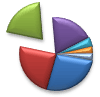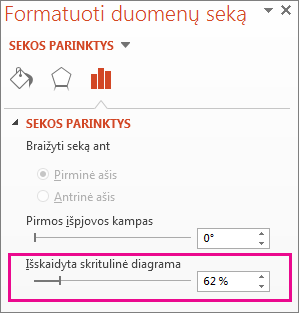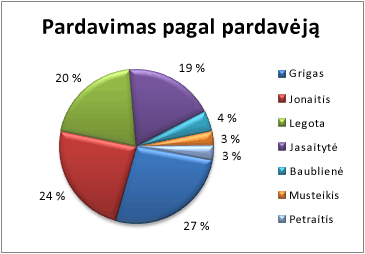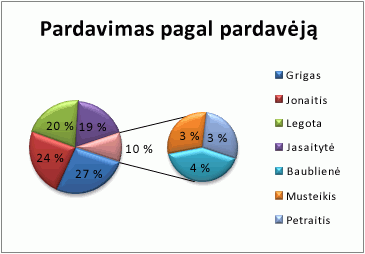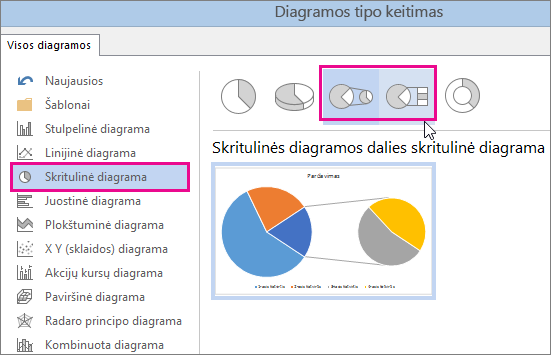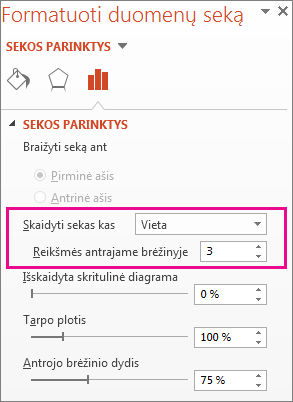Norėdami išskirti skritulinės diagramos dalis nekeisdami esamų duomenų, galite ištraukti atskirą išpjovą, ištraukti visą skritulinę diagramą arba padidinti ar sudėti visas sekcijas naudodami skritulinės diagramos dalies skritulinę diagramą arba skritulinės diagramos juostą.
Norėdami pabrėžti atskirą skritulinės diagramos išpjovą, galite perkelti ją atgal iš likusios skritulinės diagramos atlikdami šiuos veiksmus:
-
Spustelėkite skritulinę diagramą.
-
Dukart spustelėkite išpjovą, kurią norite ištraukti, ir nuvilkite šią išpjovą toliau nuo diagramos centro.
Visų skritulinės diagramos išpjovų atskyrimas
Greičiausias būdas ištraukti visas išpjovas iš skritulinės diagramos yra spustelėti skritulinę diagramą ir nuvilkti nuo diagramos centro.
Norėdami tiksliau valdyti išplėtimą, atlikite šiuos veiksmus:
-
Dešiniuoju pelės mygtuku spustelėkite skritulinę diagramą, tada spustelėkite Formatuoti duomenų sekas.
-
Vilkite slankiklį Skritulinės diagramos skaidymas , kad padidintumėte atskyrimą, arba procentų lauke įveskite skaičių.
Patarimas: Taip pat skritulinės diagramos perspektyvą galite suteikti ir pasukdami diagramą.
Atkreipkite dėmesį į mažas išpjovas skritulinėje diagramoje arba skritulinės diagramos juostoje
Skritulinės diagramos dalies skritulinė diagrama ir skritulinės diagramos juosta padeda lengviau matyti mažas skritulinės diagramos išpjovas. Šie diagramų tipai atskiria mažesnes išpjovas nuo pagrindinės skritulinės diagramos ir pateikia jas antrinėje skritulinėje diagramoje arba sudėtinėje skritulinėje diagramoje.
Toliau pateiktame pavyzdyje skritulinė diagrama su skrituline diagrama prideda antrinę skritulinę diagramą, kad būtų rodomos trys mažiausios išpjovos. Palyginkite įprastą skritulinę diagramą prieš:
su skrituline diagrama po:
Jei nenurodysite, kiek duomenų taškų turėtų būti rodoma antrinėje skritulinėje diagramoje ar rietuvėje, diagramoje automatiškai bus trys mažiausi. Šiame pavyzdyje tai yra 3 %, 3 % ir 4 %.
Norėdami tai padaryti patys, atlikite šiuos veiksmus:
-
Dešiniuoju pelės mygtuku spustelėkite diagramą, tada spustelėkite Keisti diagramos tipą.
-
Spustelėkite Skritulinė diagrama, tada spustelėkite Skritulinė diagrama arba Juosta.
-
Norėdami pakeisti, kas rodoma antrinėje skritulinėje skritulinėje diagramoje, spustelėkite išplečiamą skritulinės diagramos dalį, tada srities Duomenų sekų formatavimas lauke Skaidyti seką spustelėkite duomenų tipą, kurį norite rodyti antrinėje diagramoje.
-
Jei norite pakeisti, kiek duomenų taškų bus rodoma antrinėje diagramoje, turite dvi parinktis:
-
Jei skaidote sekas pagal padėtį: lauke Reikšmės antrojoje diagramoje įveskite norimą padėčių skaičių (pvz., 3, jei norite 3 mažiausias).
-
Jei skaidote sekas pagal reikšmę arba procento reikšmę: lauke Mažesnės nei reikšmės įveskite kitą skaičių. Anksčiau pateiktame pavyzdyje ( 3 %, 3 ir 4 % – galite įvesti 5 %.
Pastabos:
-
Kairioji sritis visada būna pagrindinė, o antrinė sritis visada būna dešinėje. Galite jas pertvarkyti.
-
Jungiančios linijos bus automatiškai pridėtos. Galite jas pašalinti arba pakeisti jungiančių linijų stilių.
-
Programoje „Excel“ duomenų žymose pateikiamos procentinės vertės gali būti apvalinamos. Jei taip, tikėtina, kad jie nepridės iki 100. Norėdami išspręsti šią problemą, pakeiskite nurodytą procentų dešimtainių skilčių skaičių lauko Formatuoti langelius skirtuke Skaičius (skirtukas Pagrindinis > skaičius, > dialogo lango vykdyklė
-
-
Daugiau apie skritulines diagramas
Duomenų įtraukimas į skritulinę diagramą arba pašalinimas iš jos